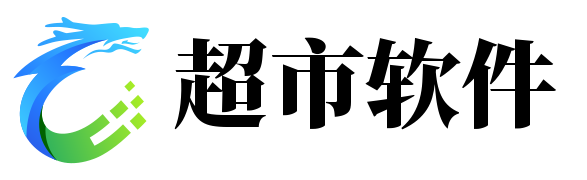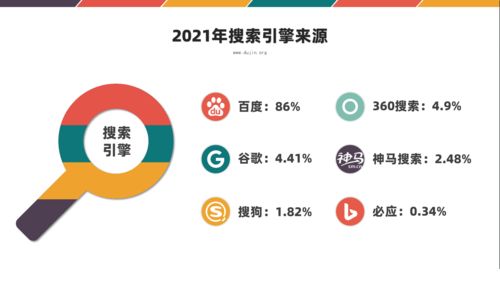在我们的日常生活中,笔记本电脑作为工作、学习和娱乐的重要工具,其内置的麦克风是至关重要的,有时你会遇到一个恼人的问题——笔记本麦克风突然无声,这不仅影响你的在线会议、语音录制,甚至可能让你在关键时刻无法表达自己,别担心,今天我们就来一起深入探讨笔记本麦克风没声音的原因,以及如何轻松解决这个问题。
第一步:检查硬件连接
确保麦克风是否正确连接,对于带有物理开关的笔记本麦克风,确保它已经打开,如果是集成麦克风,检查音量控制是否启用并且调至合适位置,如果你使用的是USB外接麦克风,确认它已牢固插入并电脑操作系统已正确识别设备。
第二步:软件层面排查

1、检查音量设置:在操作系统的音量控制中,确认麦克风的音量没有被静音或者调至过低,在Windows系统中,可以右键点击音量图标,选择“录音”选项卡,查看麦克风是否被勾选并且音量正常。
2、应用冲突:有时,某个应用程序可能会占用麦克风资源导致无声,关闭所有运行中的应用程序,然后依次重新开启它们,看看是否有哪一款导致了问题。
3、驱动程序更新:麦克风驱动程序过时也可能导致无声,访问设备管理器(控制面板 > 硬件和声音),找到麦克风,右键点击后选择“更新驱动程序”。
第三步:麦克风设置问题
1、禁用了内置扬声器录音:有时操作系统会默认将内置扬声器设置为录音设备,而忽略了笔记本麦克风,进入系统设置或控制面板,检查录音设备设置,将笔记本麦克风设为主设备。
2、降噪功能:某些笔记本的麦克风有降噪功能,如果开启可能误操作将其关闭,检查相关软件设置。
第四步:硬件故障或损坏
如果以上方法都无法解决问题,可能是麦克风硬件出现了故障,这时候,你可以尝试重启电脑,看是否能解决问题,如果还是无济于事,可能需要寻求专业人员帮助,或者考虑更换新的麦克风。
笔记本麦克风无声并非难以解决的问题,只要耐心排查并采取适当措施,往往能找到问题根源,良好的设备维护习惯和适时的软件更新也是避免此类问题的关键,希望这个指南对你有所帮助,让你的笔记本麦克风重新焕发活力!
版权声明
本文仅代表作者观点,不代表百度立场。
本文系作者授权百度百家发表,未经许可,不得转载。